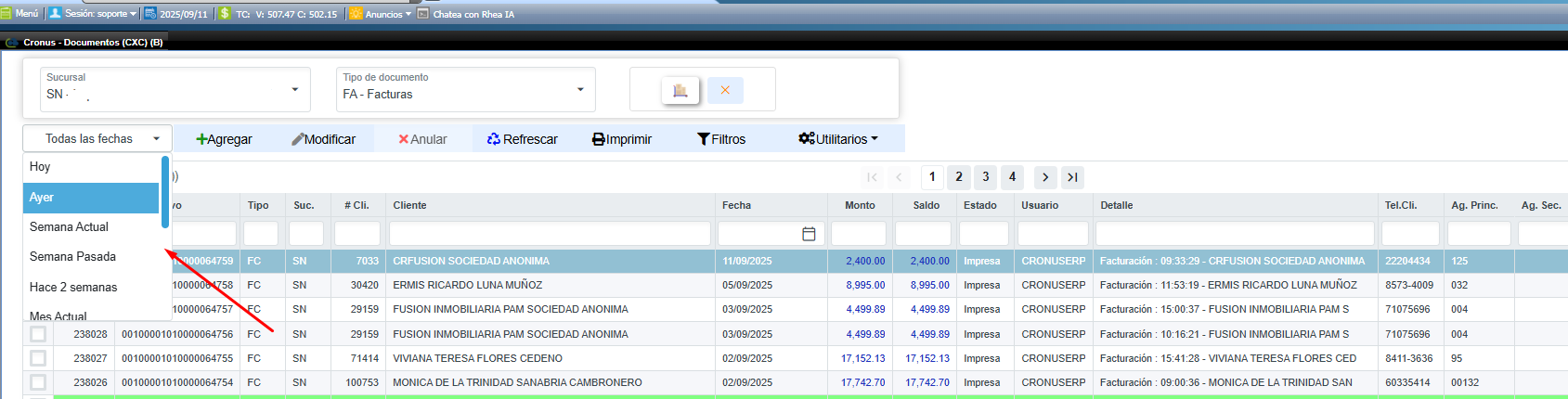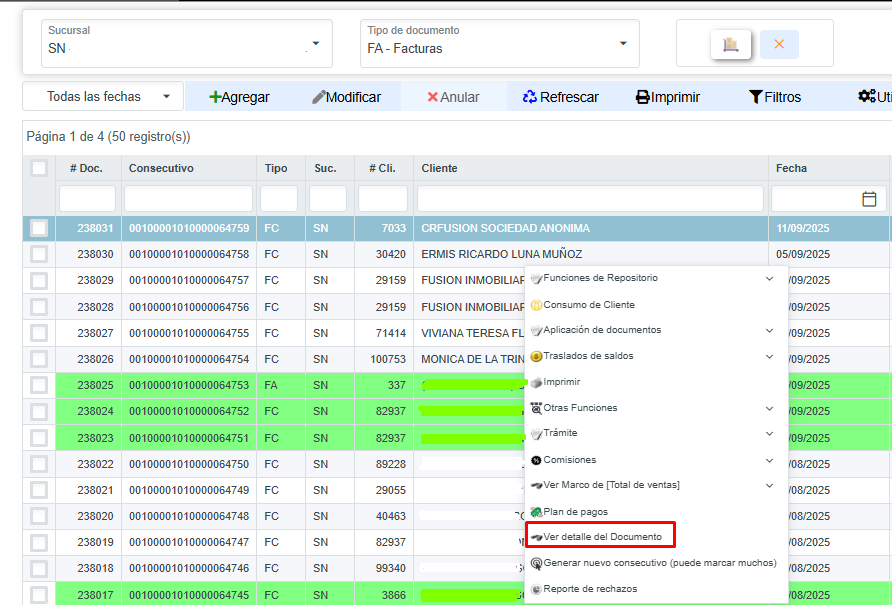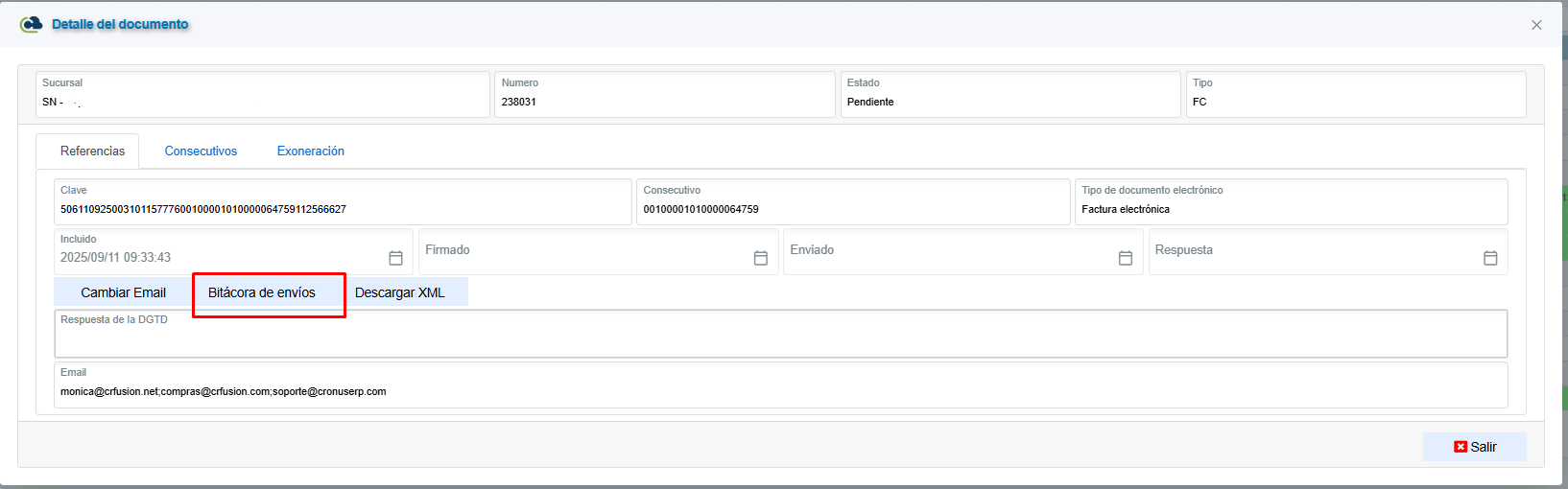CRONUS-WEB-CXC-Movimientos-Documentos-Documentos-CXC
Para ingresar a dicho proceso, accesamos a CXC => Movimientos => Documentos => Documentos CXC: 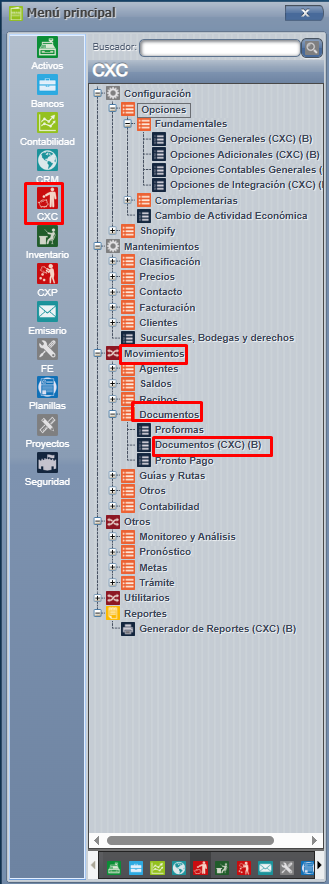
En esta pantalla aparecense muestran todos los documentos registrados,registrados seen puedenel filtrarsistema.
- Es posible aplicar filtros por
fechasrangoshacede fechas, como: 1 día, 1día,semana, 1semanames,o 1 mes,entre otros. - La
nosvistasaleincluyetodaella información delestado deloscadadocumentosdocumento,sielestáncualrechazados,puedeaceptadosser:
-
-
Aceptado ✅
-
Rechazado ❌
-
Pendiente de respuesta ⏳ por parte de la
DGTD.DGTD
-
⚠️ Nota: Esta consulta permite dar seguimiento al estado de los comprobantes electrónicos enviados a Hacienda, facilitando el control y gestión de los mismos.
Para reenviar un documento, debemossiga posicionarnosestos pasos:
-
Ubíquese sobre
ella factura quenecesitamosdeseayreenviar.hacer -
Haga doble
clickclic en la opción"“Ver detalle deldocumento":documento”.
Una vez acá,seleccionamosdentro del detalle del documento:
-
Seleccione la pestaña
"Reenviar“Bitácoraemail",depresionamosenvíos”."Si"y -
En esta sección podrá visualizar el
sistemahistorialprocederádeaenvíosreenviar
-
Presione el botón Agregar.
-
Se abrirá una ventana emergente donde podrá ingresar la
facturadirecciónautomáticamente:de correo electrónico. -
Ingrese el correo y confirme la acción presionando nuevamente el botón Agregar.
-
El correo quedará registrado para el reenvío del documento.
Si se desea agregar un correo adicional para el reenvío, se debe presionar la pestaña "Cambiar email". En el mensaje de confirmación, seleccionamos "Si" para continuar. Luego, ingresamos la dirección de correo electrónico a la que queremos que llegue la factura y hacemos click en 'Aceptar'.
Importante recalcar,es posible agregar más de un email, siempre y cuando sean separándolos con punto y coma ( ; ).
Para consultar el estado de una factura,por ejemplo; puede verificarlo en la sección "Estado". Si la factura ha sido rechazada, en el campo "Respuesta de la DGTD" se mostrará el motivo del rechazo.
Para verificar si las facturas han sido enviadas, así como para descargar el archivo XML o la factura en formato PDF, puede hacerlo desde la misma pantalla.
Para verificar el envío de la factura se debe de presionar "Envío de emails":
También contamos con una pestaña adicional que muestra la información relacionada con la exoneración, en caso de que la factura cuente con este beneficio: